Projekt létrehozása
Project Selection - Válogatás a projekt
Amikor elkezdi a program honlapján X5, az első oldal jelenik meg a Welcome oldal - Home.
Kezdőlap tartalmaz Projekt - választott projekt. Hozhat létre egy új projektet vagy továbbra is dolgozik egy meglévő projektet.
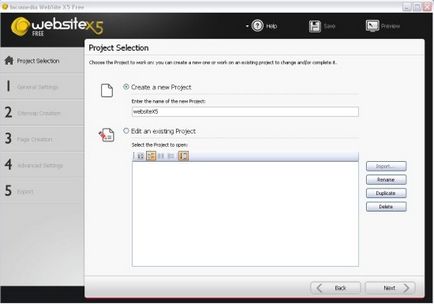
- Hozzon létre egy új projekt - Ezt a lehetőséget, hogy indítson egy új honlap design a semmiből. Meg kell adni az új projekt nevét: írja melletti mezőben a lekérdezés Írja be a nevét az új Project (Adja meg az új projekt nevét). Ön tudja menteni egy új projekt, kattintson a Mentés gombra, ami mindig jelen van a fő eszköztáron.
Nem szabad, hogy a teljes elérési utat, kivéve a projekt, mert WebSite X5 automatikusan elmenti őket egy mappába Projects (projektek mappa), amely meghatározott Beállítások - Személyes beállítások.
- Szerkesztése meglévő projekt - Ezt a lehetőséget megnyitni egy létező projektet.
A nevek az összes meglévő program látható a listán.
Kis panel lehetővé teszi, hogy nyújtson be egy listát a projektek különböző formákban - a lista formájában, ikonokat, a címek listáját, és így tovább.
A következő lehetőségek állnak rendelkezésre dolgozni egy projekt a lista:
- Import - Import ablakban megnyitni a projekt egy másik számítógépen (Import_Project), amely azért jött létre, és exportálni
- Átnevezés - változtassa meg a nevét, a kiválasztott projektek.
Project Import ablak nyílik meg, ha rákattint az Import gombra a kivitelező kiválasztásának (Projekt). Akkor lehet importálni, hogy a projekt jött létre
egy másik számítógépen.
Projekt importálása ablak a következő elemeket tartalmazza:
- Projekt fájl import - vyberite.IWZIP fájlt, amely tartalmazza a projekt, amit szeretne importálni.
Mit kell tennie
Tegyük fel, hogy hozzon létre egy projektet számítógép A, és azt szeretné, hogy mozgassa a számítógépet B:
A számítógép egy
- Nyissa meg a projektet, és válassza ki az Export a Projekt opciót az 5. lépésben (Export).
- Transzfer a kapott tömörített fájlt (vagyis a fájl neve myproject.iwzip, ahol a „myproject” - a neve az eredeti projekt) a számítógépről A számítógépes B.
A B számítógépen
- Még a Projekt importálása ablakban írja be a nevét a mappát, amelybe a kapcsolódó projekt fájlokat kell másolni.
- Ha a projekt sikeresen importált, válassza ki a projektet, és kattintson a Tovább gombra, hogy folytassa a honlapon.
IWZIP fájl származó export folyamat, tömörített és magában foglalja az eredeti projekt fájlt, és az összes fájl társítva. Ha ez a fájl importálásakor, akkor az automatikusan bővült:
- A projekt fájl kerül mentésre projektek (Projects mappa), amely a már kijelölt, a személyes beállításokat. és annak neve megjelenik a projektek listáját.
- Kapcsolódó tárolt fájlok egy mappában megadott ablakban Projekt importálása.